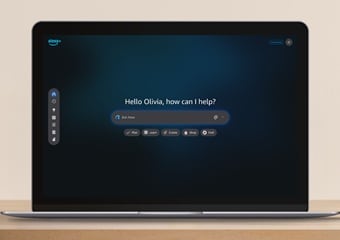व्हाट्सऐप इस्तेमाल करने के अनुभव को इन 10 टिप्स से बनाएं शानदार
नैना गुप्ता,
अपडेटेड: 24 मई 2016 15:45 IST

विज्ञापन
इंस्टेंट मैसेजिंग सर्विस व्हाट्सऐप आज हममें से अधिकतर लोगों की जिंदगी का जैसे एक हिस्सा बन गया है। अधिकतर लोग अब मैसेज, तस्वीर भेजने के लिए व्हाट्सऐप का इस्तेमाल कर सकते हैं। लगभग हर स्मार्टफोन यूजर व्हाट्सऐप पर मौजूद है। फेसबुक के स्वामित्व वाले व्हाट्सऐप को गूगल प्ले पर एक बिलियन से ज्यादा बार डाउनलोड किया जा चुका है। इस ऐप में लगातार अपडेट के साथ नए फीचर शामिल होते जा रहे हैं। ब्राउजडर वर्जन, ब्राउज़र ऐप, वॉयस कॉलिंग, डॉक्यूमेंट शेयरिंग, टेक्स्ट फॉरमेटिंग जैसे फीचर आने के बाद तो व्हाट्सऐप का महत्व पहले से ज्यादा बढ़ गया है।
अगर आपको लगता है कि आप व्हाट्सऐप के बारे में सब कुछ जानते हैं, तो शायद आप थोड़ा सा गलत हो सकते हैं। व्हाट्सऐप के कुछ ऐसे ट्रिक्स, टिप्स और फीचर जो शायद आपने अब तक इस्तेमाल ना किए हों। आज हम व्हाट्सऐप यूजर को इस ऐप के कुछ काम के ट्रिक्स बताएंगे। इन टिप्स से ना केवल आपका यूज़र एक्सपीरिएंस बेहतर होगा बल्कि व्हाट्सऐप इस्तेमाल भी आसान होगा।
1. कनवर्सेशन शॉर्टकट बनाना
क्या आप लगातार व्हाट्सऐप पर दो या तीन लोगों को मैसेज करते रहते हैं? हो सकता है आप अपने किसी करीबी दोस्त या परिवार के साथ अधिकतर समय व्हाट्सऐप पर बात करते रहते हैं। अगर ऐसा है तो आप अपने डिवाइस की होम स्क्रीन पर कनवर्सेशन शॉर्टकट बनाकर बेहतर एक्सपीरिएंस के साथ चैटिंग कर सकते हैं।
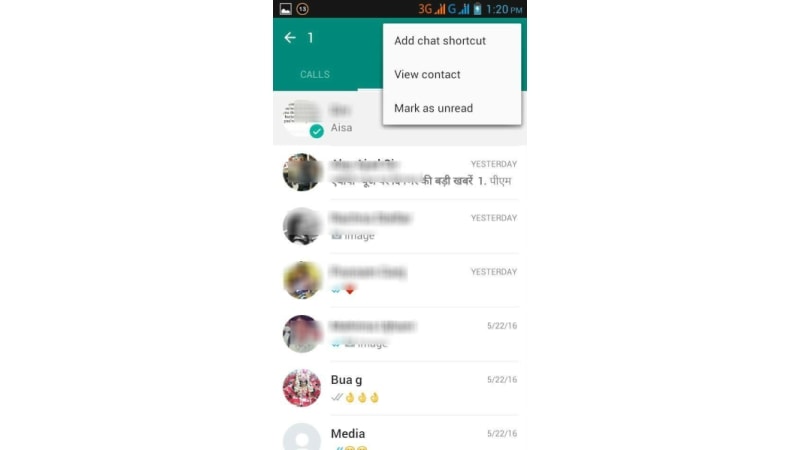 इसके लिए आपको ऐप में जाकर, चैट टैब पर क्लिक करना होगा। अब जिस भी कनवर्सेशन का शॉर्टकट आप बनाना चाहते हैं उस पर लॉन्ग प्रेस कीजिए और पॉपअप मेन्यू से 'एड चैट शॉर्टकट' को सिलेक्ट कर सकते हैं।
इसके लिए आपको ऐप में जाकर, चैट टैब पर क्लिक करना होगा। अब जिस भी कनवर्सेशन का शॉर्टकट आप बनाना चाहते हैं उस पर लॉन्ग प्रेस कीजिए और पॉपअप मेन्यू से 'एड चैट शॉर्टकट' को सिलेक्ट कर सकते हैं।
2. लाइब्रेरी इमेज़ेज
व्हाट्सऐप का शेयरिंग फीचर एक शानदार टूल है लेकिन कई बार यह परेशान भी कर देता है। खासकर, अगर आप किसी ग्रुप के सदस्य हैं तो हर दिन या हफ्ते सैकड़ों तस्वीरें और मैसेज आते रहते हैं। ये तस्वीरें डाउनलोड होकर आपके डिवाइस की मेमोरी घेर लेती हैं। इसके अलावा अचानक किसी के सामने कोई गलत तस्वीर खुलने पर आपको शर्मिंदा भी होना पड़ सकता है।
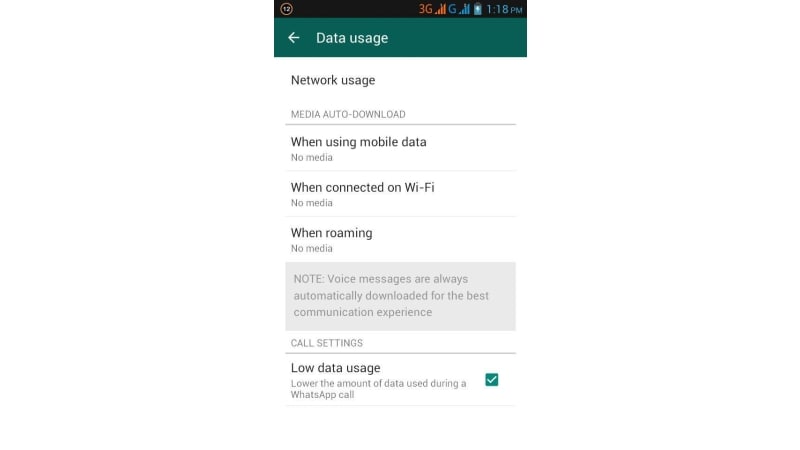 तस्वीरों को सीधे लाइब्रेरी में जाने से रोकना बेहद आसान है। इसके लिए सबसे पहले मेन्यू में सेटिंग में जाकर डेटा यूज़ेज पर क्लिक करना होगा। अब मीडिया ऑटो-डाउनलोड पर में 'When Using Mobile Data', 'When Connected on Wi-Fi' और 'When Roaming' के सामने बने सभी बॉक्स को अनचेक करना होगा।
तस्वीरों को सीधे लाइब्रेरी में जाने से रोकना बेहद आसान है। इसके लिए सबसे पहले मेन्यू में सेटिंग में जाकर डेटा यूज़ेज पर क्लिक करना होगा। अब मीडिया ऑटो-डाउनलोड पर में 'When Using Mobile Data', 'When Connected on Wi-Fi' और 'When Roaming' के सामने बने सभी बॉक्स को अनचेक करना होगा।
3. ब्लाइंड कार्बन कॉपी
ब्लाइंड कार्बन कॉपी फीचर का इस्तेमाल अधिकतर ईमेल में किया जाता है। इस फीचर से आप मैसेज प्राप्त करने वाले की जानकारी के बिना ही एक ही मैसेज एक साथ कई लोगों को भेज सकते हैं।
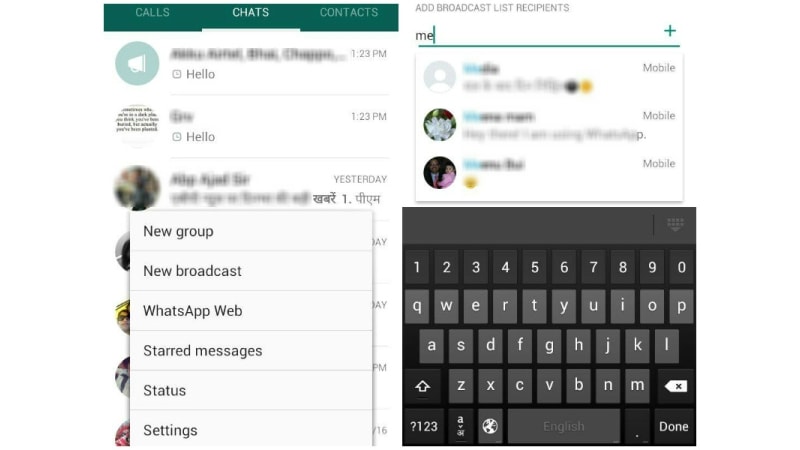
बहुत कम लोगों का यह पता है कि व्हाट्सऐप में भी इस फीचर का इस्तेमाल किया जा सकता है। इस फीचर को व्हाट्सऐप में ब्रॉडकास्ट का नाम दिया गया है। ब्रॉडकास्ट को इस्तेमाल करने के लिए मेन्यू में जाकर न्यू ब्रॉडकास्ट पर क्लिक करना होगा। इसके बाद जिस-जिसको आप मैसेज भेजना चाहते हैं उनका नाम सिलेक्ट करना होगा। आप यह भी जान पाएंगे कि किसने आपके भेजे मैसेज को पढ़ा या देखा है। इसके अलावा कोई यूजर आपको निजी तौर पर जवाब भी दे सकता है।
4. ग्रुप चैट और नोटिफिकेशन को म्यूट करें
ग्रुप चैट नोटिफिकेशन कभी-कभार बेहद परेशान करने वाले हो सकते हैं। अगर आप काम कर रहे हैं तो वे बंद ही हों तो बेहतर है।
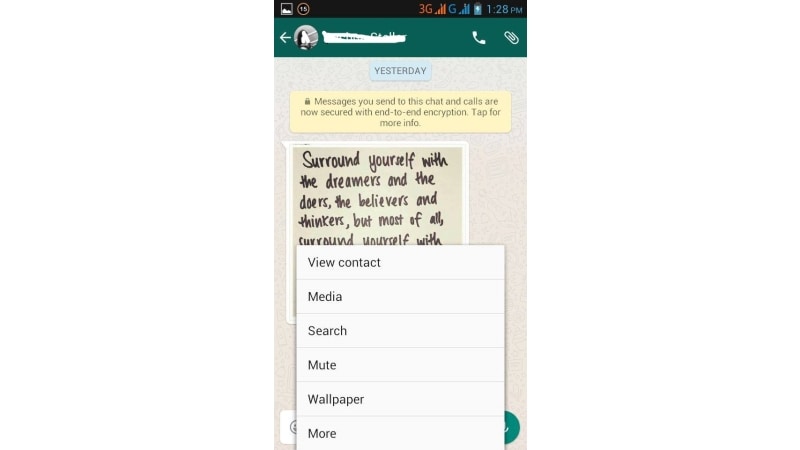 एंड्रॉयड डिवाइस पर ग्रुप चैट पेज पर मेन्यू बटन दबाएं, फिर म्यूट पर टैब करें। इसके बाद टाइम फ्रेम निर्धारित करें कि आप ग्रुप को कितनी देर के लिए म्यूट मोड में चाहते हैं। आप समय निर्धारित करके नोटिफिकेशन को भी डिसेबल कर सकते हैं। यह फ़ीचर वेब ब्राउज़र पर भी उपलब्ध है।
एंड्रॉयड डिवाइस पर ग्रुप चैट पेज पर मेन्यू बटन दबाएं, फिर म्यूट पर टैब करें। इसके बाद टाइम फ्रेम निर्धारित करें कि आप ग्रुप को कितनी देर के लिए म्यूट मोड में चाहते हैं। आप समय निर्धारित करके नोटिफिकेशन को भी डिसेबल कर सकते हैं। यह फ़ीचर वेब ब्राउज़र पर भी उपलब्ध है।
आईफोन में ग्रुप चैट पेज पर जाएं, फिर ग्रुप सब्जेक्ट पर टैप करके ग्रुप इंफो स्क्रीन पर जाएं। इसके बाद म्यूट पर टैप करें। अब यह तय करें कि आप कितनी देर तक नोटिफिकेशन को म्यूट चाहते हैं।
5. प्राइवेसी को कैसे करें मजबूत
अगर, आप अपने दोस्तों या परिवार के साथ चैट करते हैं तो प्राइवेसी की चिंता नहीं होती। लेकिन अगर किसी कॉन्फ्रेंस या इवेंट के लिए किसी बड़े ग्रुप में आपका मोबाइल नंबर एड किया गया है तब? निश्चित तौर पर आप नहीं चाहेंगे कि हर कोई आपका चेहरा देखे और उस वक्त चौकन्ना रहे जब आप टाइप कर रहे हों।
इस सबका हल है अपने लास्ट सीन स्टेटस, प्रोफाइल फोटो, स्टेटस और रीड रीसिप्ट को एडिट करना।
ऐसा करने के लिए आपको मेन्यू में जाकर सेटिंग में अकाउंट पर टैप करना होगा। अकाउंट में जाने के बाद आपको कुछ जरूरी बदलाव करने होंगे। आप अपनी प्रोफाइल फोटो और स्टेटस के लिए एवरीबॉडी, यॉर कॉन्टेक्ट या नोबॉडी विकल्प चुन सकते हैं। इसके अलावा रीड रीसिप्ट को भी ऑन या ऑफ कर सकते हैं।
6. बैकग्राउंड
2010 में व्हाट्सऐप के लॉन्च होने के बाद से ही क्या आप व्हाट्सऐप में कार्टून डूडल वाला बैकग्राउंड देख रहे हैं? क्या आपको पता है कि व्हाट्सऐप के इस बोरिंग बैकग्राउंड को बदलकर मजेदार बनाया जा सकता है।
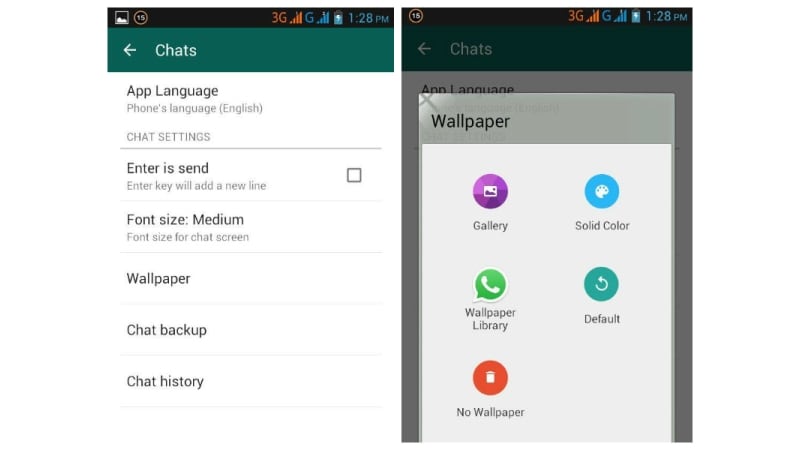
जी हां, आप बैकग्राउंड अपनी पसंदीदा तस्वीर के साथ बदल सकते हैं। इसके लिए मेन्यू में जाकर सेटिंग में जाना होगा। चैट पर टैप कर वॉलपेपर पर क्लिक कर आप बैकग्राउंड को बदल सकते हैं। वॉलपेपर पर क्लिक करने से आपको लाइब्रेरी, रिमूवद वॉलपेपर जैसे कई विकल्प मिलेंगे।
7. सर्च
क्या आप भी किसी कनवर्सेशन में जरूरी मोबाइल या एड्रेस या मैसेज ढूंढने के लिए मैसेज में जाकर ढूंढते हैं? व्हाट्सऐप के इस खास बिल्ट-इन फीचर से आप अपना काफी समय बचा सकते हैं।
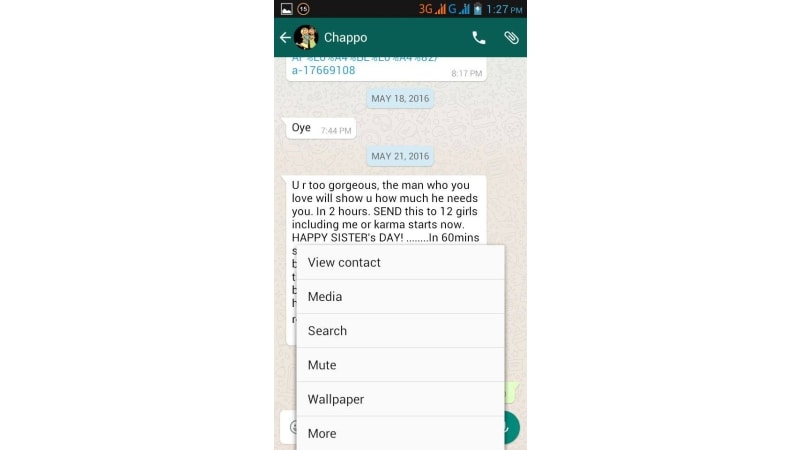 मेन्यू में जाकर सर्च पर टैप करिए और उस शब्द या फ्रेज को टाइप कीजिए जिससे संबधित मैसेज आप खोज रहे हैं। हो गया ना काम कितना आसान!
मेन्यू में जाकर सर्च पर टैप करिए और उस शब्द या फ्रेज को टाइप कीजिए जिससे संबधित मैसेज आप खोज रहे हैं। हो गया ना काम कितना आसान!
8. डेस्कटॉप से प्रोफाइल फोटो और स्टेटस मैसेज बदलना
इस नए फ़ीचर को व्हाट्सऐप वेब के बायीं तरफ कॉर्नर में दिए आइकन पर क्लिक करके एक्सेस किया जा सकता है। आप अपनी प्रोफाइल फोटो को लैपटॉप के कैमरे या वेबकैम से खींची तस्वीरें से बदल सकते हैं। ड्राइव से नई फोटो लेकर भी प्रोफाइल फोटो बदली जा सकती है। यह फ़ीचर उन ग्रुप में भी काम करता है जिनके आप एडमिन हैं।
9. नए नंबर पर माइग्रेट करें
अगर आपने अपना सिम कार्ड बदल लिया है तो आपके पास अकाउंट इंफॉर्मेशन, ग्रुप और सेटिंग्स माइग्रेट करने का तरीका है। ध्यान रहे कि ऐसा करने के साथ आपका पुराना नंबर डिलीट हो जाएगा। यह भी सुनिश्चित कर लें कि आपका नया सिम एक्टिव है और उसपर एसएमएस और कॉल आ रहे हैं।
एंड्रॉयड
मेन्यू > सेटिंग्स > अकाउंट > चेंज नंबर। इसके बाद पुराने फोन नंबर को पहले बॉक्स में लिखें और नए नंबर को दूसरे बॉक्स में।
आईफोन
सेटिंग्स > अकाउंट > चेंज नंबर। इसके बाद पुराने फोन नंबर को पहले बॉक्स में लिखें और नए नंबर को दूसरे बॉक्स में।
10. लिखित मैसेज की जगह वॉयस मैसेज भेजें
इसे टिप्स तो नहीं कहा जा सकता, लेकिन आपके पास समय की कमी है तो मैसेज टाइप करने के बजाय वॉयस मैसेज भेज सकते हैं। या फिर गूगल के स्पीच के टेक्स्ट इंजन का इस्तेमाल करके अपने द्वारा बोली गई बातों को टेक्स्ट फॉर्मेट में पा सकते हैं। आईफोन यूज़र छोटे से माइक बटन को दबाकर आईओएस डिक्टेशन फ़ीचर को एक्टिवेट कर सकते हैं।
अगर आपको लगता है कि आप व्हाट्सऐप के बारे में सब कुछ जानते हैं, तो शायद आप थोड़ा सा गलत हो सकते हैं। व्हाट्सऐप के कुछ ऐसे ट्रिक्स, टिप्स और फीचर जो शायद आपने अब तक इस्तेमाल ना किए हों। आज हम व्हाट्सऐप यूजर को इस ऐप के कुछ काम के ट्रिक्स बताएंगे। इन टिप्स से ना केवल आपका यूज़र एक्सपीरिएंस बेहतर होगा बल्कि व्हाट्सऐप इस्तेमाल भी आसान होगा।
1. कनवर्सेशन शॉर्टकट बनाना
क्या आप लगातार व्हाट्सऐप पर दो या तीन लोगों को मैसेज करते रहते हैं? हो सकता है आप अपने किसी करीबी दोस्त या परिवार के साथ अधिकतर समय व्हाट्सऐप पर बात करते रहते हैं। अगर ऐसा है तो आप अपने डिवाइस की होम स्क्रीन पर कनवर्सेशन शॉर्टकट बनाकर बेहतर एक्सपीरिएंस के साथ चैटिंग कर सकते हैं।
2. लाइब्रेरी इमेज़ेज
व्हाट्सऐप का शेयरिंग फीचर एक शानदार टूल है लेकिन कई बार यह परेशान भी कर देता है। खासकर, अगर आप किसी ग्रुप के सदस्य हैं तो हर दिन या हफ्ते सैकड़ों तस्वीरें और मैसेज आते रहते हैं। ये तस्वीरें डाउनलोड होकर आपके डिवाइस की मेमोरी घेर लेती हैं। इसके अलावा अचानक किसी के सामने कोई गलत तस्वीर खुलने पर आपको शर्मिंदा भी होना पड़ सकता है।
3. ब्लाइंड कार्बन कॉपी
ब्लाइंड कार्बन कॉपी फीचर का इस्तेमाल अधिकतर ईमेल में किया जाता है। इस फीचर से आप मैसेज प्राप्त करने वाले की जानकारी के बिना ही एक ही मैसेज एक साथ कई लोगों को भेज सकते हैं।
बहुत कम लोगों का यह पता है कि व्हाट्सऐप में भी इस फीचर का इस्तेमाल किया जा सकता है। इस फीचर को व्हाट्सऐप में ब्रॉडकास्ट का नाम दिया गया है। ब्रॉडकास्ट को इस्तेमाल करने के लिए मेन्यू में जाकर न्यू ब्रॉडकास्ट पर क्लिक करना होगा। इसके बाद जिस-जिसको आप मैसेज भेजना चाहते हैं उनका नाम सिलेक्ट करना होगा। आप यह भी जान पाएंगे कि किसने आपके भेजे मैसेज को पढ़ा या देखा है। इसके अलावा कोई यूजर आपको निजी तौर पर जवाब भी दे सकता है।
4. ग्रुप चैट और नोटिफिकेशन को म्यूट करें
ग्रुप चैट नोटिफिकेशन कभी-कभार बेहद परेशान करने वाले हो सकते हैं। अगर आप काम कर रहे हैं तो वे बंद ही हों तो बेहतर है।
आईफोन में ग्रुप चैट पेज पर जाएं, फिर ग्रुप सब्जेक्ट पर टैप करके ग्रुप इंफो स्क्रीन पर जाएं। इसके बाद म्यूट पर टैप करें। अब यह तय करें कि आप कितनी देर तक नोटिफिकेशन को म्यूट चाहते हैं।
5. प्राइवेसी को कैसे करें मजबूत
अगर, आप अपने दोस्तों या परिवार के साथ चैट करते हैं तो प्राइवेसी की चिंता नहीं होती। लेकिन अगर किसी कॉन्फ्रेंस या इवेंट के लिए किसी बड़े ग्रुप में आपका मोबाइल नंबर एड किया गया है तब? निश्चित तौर पर आप नहीं चाहेंगे कि हर कोई आपका चेहरा देखे और उस वक्त चौकन्ना रहे जब आप टाइप कर रहे हों।
इस सबका हल है अपने लास्ट सीन स्टेटस, प्रोफाइल फोटो, स्टेटस और रीड रीसिप्ट को एडिट करना।
ऐसा करने के लिए आपको मेन्यू में जाकर सेटिंग में अकाउंट पर टैप करना होगा। अकाउंट में जाने के बाद आपको कुछ जरूरी बदलाव करने होंगे। आप अपनी प्रोफाइल फोटो और स्टेटस के लिए एवरीबॉडी, यॉर कॉन्टेक्ट या नोबॉडी विकल्प चुन सकते हैं। इसके अलावा रीड रीसिप्ट को भी ऑन या ऑफ कर सकते हैं।
6. बैकग्राउंड
2010 में व्हाट्सऐप के लॉन्च होने के बाद से ही क्या आप व्हाट्सऐप में कार्टून डूडल वाला बैकग्राउंड देख रहे हैं? क्या आपको पता है कि व्हाट्सऐप के इस बोरिंग बैकग्राउंड को बदलकर मजेदार बनाया जा सकता है।
जी हां, आप बैकग्राउंड अपनी पसंदीदा तस्वीर के साथ बदल सकते हैं। इसके लिए मेन्यू में जाकर सेटिंग में जाना होगा। चैट पर टैप कर वॉलपेपर पर क्लिक कर आप बैकग्राउंड को बदल सकते हैं। वॉलपेपर पर क्लिक करने से आपको लाइब्रेरी, रिमूवद वॉलपेपर जैसे कई विकल्प मिलेंगे।
7. सर्च
क्या आप भी किसी कनवर्सेशन में जरूरी मोबाइल या एड्रेस या मैसेज ढूंढने के लिए मैसेज में जाकर ढूंढते हैं? व्हाट्सऐप के इस खास बिल्ट-इन फीचर से आप अपना काफी समय बचा सकते हैं।
8. डेस्कटॉप से प्रोफाइल फोटो और स्टेटस मैसेज बदलना
इस नए फ़ीचर को व्हाट्सऐप वेब के बायीं तरफ कॉर्नर में दिए आइकन पर क्लिक करके एक्सेस किया जा सकता है। आप अपनी प्रोफाइल फोटो को लैपटॉप के कैमरे या वेबकैम से खींची तस्वीरें से बदल सकते हैं। ड्राइव से नई फोटो लेकर भी प्रोफाइल फोटो बदली जा सकती है। यह फ़ीचर उन ग्रुप में भी काम करता है जिनके आप एडमिन हैं।
9. नए नंबर पर माइग्रेट करें
अगर आपने अपना सिम कार्ड बदल लिया है तो आपके पास अकाउंट इंफॉर्मेशन, ग्रुप और सेटिंग्स माइग्रेट करने का तरीका है। ध्यान रहे कि ऐसा करने के साथ आपका पुराना नंबर डिलीट हो जाएगा। यह भी सुनिश्चित कर लें कि आपका नया सिम एक्टिव है और उसपर एसएमएस और कॉल आ रहे हैं।
एंड्रॉयड
मेन्यू > सेटिंग्स > अकाउंट > चेंज नंबर। इसके बाद पुराने फोन नंबर को पहले बॉक्स में लिखें और नए नंबर को दूसरे बॉक्स में।
आईफोन
सेटिंग्स > अकाउंट > चेंज नंबर। इसके बाद पुराने फोन नंबर को पहले बॉक्स में लिखें और नए नंबर को दूसरे बॉक्स में।
10. लिखित मैसेज की जगह वॉयस मैसेज भेजें
इसे टिप्स तो नहीं कहा जा सकता, लेकिन आपके पास समय की कमी है तो मैसेज टाइप करने के बजाय वॉयस मैसेज भेज सकते हैं। या फिर गूगल के स्पीच के टेक्स्ट इंजन का इस्तेमाल करके अपने द्वारा बोली गई बातों को टेक्स्ट फॉर्मेट में पा सकते हैं। आईफोन यूज़र छोटे से माइक बटन को दबाकर आईओएस डिक्टेशन फ़ीचर को एक्टिवेट कर सकते हैं।
Comments
लेटेस्ट टेक न्यूज़, स्मार्टफोन रिव्यू और लोकप्रिय मोबाइल पर मिलने वाले एक्सक्लूसिव ऑफर के लिए गैजेट्स 360 एंड्रॉयड ऐप डाउनलोड करें और हमें गूगल समाचार पर फॉलो करें।
कंज्यूमर इलेक्ट्रॉनिक्स शो की लेटेस्ट खबरें hindi.gadgets 360 पर और हमारे CES 2026 पेज पर देखें
संबंधित ख़बरें
-
बिना इंटरनेट और डेटा के भी चलेगा नेविगेशन, ऐसे यूज करें Offline Maps
Written by नितेश पपनोई, 15 दिसंबर 2025ऐप्स -
Best Apps for Air Travel in India: हवाई यात्रा कर रहे हैं? ये काम के ऐप्स फोन में रखना न भूलें
Written by नितेश पपनोई, 5 दिसंबर 2025ऐप्स -
DIKSHA से PM eVIDYA तक - 10 सरकारी ऐप्स जो हर स्टूडेंट के मोबाइल फोन में होने चाहिए
Written by नितेश पपनोई, 5 दिसंबर 2025ऐप्स -
इस ट्रिक से चलाइए 1 WhatsApp अकाउंट को 4 डिवाइस पर, बिना किसी हैक के
Written by नितेश पपनोई, 2 नवंबर 2025ऐप्स
विज्ञापन
बेस्ट मोबाइल फोन्स
- 5G मोबाइल फोन्स
- बेस्ट मोबाइल फोन्स
- 10000 रुपये में बेस्ट मोबाइल फोन्स
- 12000 रुपये में बेस्ट मोबाइल फोन्स
- 15000 रुपये में बेस्ट मोबाइल फोन्स
- 20000 रुपये में बेस्ट मोबाइल फोन्स
- 25000 रुपये में बेस्ट मोबाइल फोन्स
- 30000 रुपये में बेस्ट मोबाइल फोन्स
- 35000 रुपये में बेस्ट मोबाइल फोन्स
- 40000 रुपये में बेस्ट मोबाइल फोन्स
विज्ञापन
Popular on Gadgets
- Samsung Galaxy Unpacked 2025
- ChatGPT
- Redmi Note 14 Pro+
- iPhone 16
- Apple Vision Pro
- Oneplus 12
- OnePlus Nord CE 3 Lite 5G
- iPhone 13
- Xiaomi 14 Pro
- Oppo Find N3
- Tecno Spark Go (2023)
- Realme V30
- Best Phones Under 25000
- Samsung Galaxy S24 Series
- Cryptocurrency
- iQoo 12
- Samsung Galaxy S24 Ultra
- Giottus
- Samsung Galaxy Z Flip 5
- Apple 'Scary Fast'
- Housefull 5
- GoPro Hero 12 Black Review
- Invincible Season 2
- JioGlass
- HD Ready TV
- Laptop Under 50000
- Smartwatch Under 10000
Trending Gadgets and Topics
- Motorola Signature
- Vivo Y50e 5G
- Vivo Y50s 5G
- Realme 16 Pro+ 5G
- Realme 16 Pro 5G
- TCL Nxtpaper 70 Pro
- OPPO A6 Pro 5G
- Honor Power 2
- Zephyrus Duo 16 (2026)
- Asus ROG Zephyrus G16 (2026)
- Realme Pad 3
- OPPO Pad Air 5
- Xiaomi Watch 5
- Huawei Watch 10th Anniversary Edition
- Acerpure Nitro Z Series 100-inch QLED TV
- Samsung 43 Inch LED Ultra HD (4K) Smart TV (UA43UE81AFULXL)
- Asus ROG Ally
- Nintendo Switch Lite
- Haier 1.6 Ton 5 Star Inverter Split AC (HSU19G-MZAID5BN-INV)
- Haier 1.6 Ton 5 Star Inverter Split AC (HSU19G-MZAIM5BN-INV)
#ट्रेंडिंग टेक न्यूज़
#ताज़ा ख़बरें
© Copyright Red Pixels Ventures Limited 2026. All rights reserved.